Многие люди, любящие компьютерные игры, слышали о так называемом пинге. Но не каждый знает точно, что это такое. Пинг – время отклика ноутбука или ПК на какие-либо ваши действия. Соответственно, чем он меньше, тем отзывчивее, быстрее и комфортнее будет игра. И проблемы с пингом могут идти как непосредственно от серверов игры, так и от железа, установленного в компьютер.
Для того, чтобы наверняка решить проблему и уменьшить пинг в таких играх, как КС: ГО, World of Tanks и других, можно воспользоваться нашими рекомендациями. Мы разберём самые эффективные способы улучшить отклик вашего компьютера.
От чего зависит пинг в играх
На самом деле есть множество нюансов, влияющих на время отклика игры. Поговорим о самых частых из них:
- Скорость интернета. Здесь комментарии излишни – чем быстрее ваш интернет передаёт и получает информацию, тем комфортнее вам будет играть;
- Провайдер. Качество предоставляемых провайдером услуг играет огромную роль. В подробности вдаваться не будем, просто знайте, что ваш роутер и провод в квартире – не единственное, что позволяет вам выйти в интернет. И если выяснить, что вашей скорости недостаточно — просто, то узнать, достаточно ли высокое качество связи поставляет провайдер, проблематично. Для этого можно разве что поспрашивать у других абонентов этого поставщика;
- Удалённость сервера. Выбирайте как можно более близкие сервера для наиболее комфортной работы. Для того, чтобы убедиться, что это действительно имеет значение, попробуйте поиграть на сервере, находящемся в Америке, например. По сравнению с игроками, находящимися близко к нему, ваш пинг будет намного выше;
- Загруженность интернет канала. Мы открываем торрент, ставим качаться три фильма, две игры и несколько альбомов любимого певца, а потом заходим в игру, чтобы скоротать время, пока загрузка закончится. И пинг в это время будет очень высоким, потому что ваш интернет-канал уже забит этими загрузками. Поэтому, если игровая репутация вам важна, остановите скачивание, через диспетчер задач отследите все программы, использующие интернет, и закройте их, чтобы минимизировать время отклика игры.
Как проверить пинг
Для того, чтобы проверить пинг, не нужно скачивать каких-либо программ. Достаточно сделать несколько простых и быстрых действий:
КАК ПОНИЗИТЬ ПИНГ И УБРАТЬ ЛАГИ В МАЙНКРАФТ | УСКОРЯЕМ ИНТЕРНЕТ И УМЕНЬШАЕМ ПИНГ ЛУЧШИЕ СПОСОБЫ 2019
- Открываем командную строку. Либо через пуск, либо зажав кнопку Windows+R и введя туда «cmd»;
![Окно Выполнить]()
- Вводим туда: ping и адрес сайта, который мы хотим проверить;
![Вводим команды]()
- Смотрим последнюю строку. Описаны минимальное, максимальное и среднее значения. Именно среднее и будет нашим пингом. Нам нужно всего лишь ввести адрес нашей игры или игрового сервера. Вместо привычных адресов можно использовать IP, они тоже подходят.
Ошибки при обновлении Windows 10 (0x800705b4, 0x800706d9, 0x80070643 и другие)
Какой должен быть пинг интернета для комфортной игры
Естественно, чем меньше значение отклика, тем лучше. Но должно же быть то значение, после которого играть уже некомфортно, какой именно пинг считается хорошим? И оно есть. Для того, чтобы не замечать разных лагов и тормозов, ping должен быть не более 100.
Разумеется, все зависит от жанра. Динамичные игры на реакцию (шутеры, гонки), например, лучше будут чувствоваться при пинге не более 60, а для остальных хватит уже названных ста.
Как понизить пинг в онлайн играх
Есть огромное количество хитростей для обеспечения минимального отклика. Некоторые из них осуществляются с помощью программ, а другие – стандартными средствами системы. Мы не будем делить их по этому принципу и просто составим список рекомендаций.
Меняем оборудование или провайдера
В первую очередь нужно проверить скорость интернета. Если он не соответствует заявленному провайдером, проверьте оборудование. Если пользуетесь роутером, проверьте мощность сигнала, передвиньте его ближе к компьютеру. Помните, соединение через провод лучше, чем через Wi-Fi. Поэтому имеет смысл пользоваться проводным интернетом – это эффективнее.
Если это USB-модем, убедитесь, что он настроен верно и выполняет свои функции по максимуму. Если в плане оборудования всё прекрасно, нужно позвонить провайдеру и сообщить о возникшей проблеме со скоростью ниже указанной в договоре.
Меняем сервер

Как уже было написано выше, чем территориально ближе к вам сервер, тем меньше время отклика онлайн игры. Поэтому смените сервер на ближайший к вам. Высокий пинг в данном случае может возникать из-за большого количества маршрутизаторов между вами. В итоге скорость прохождения сигнала возрастает. Узнать количество маршрутизаторов тоже можно через командную строку.
Для этого вводим Tracert и IP-адрес сервера.
Обновляем драйвера
Как все мы знаем, от версии драйверов зависит эффективность работы оборудования. Для того, чтобы пинг был минимальным, нужно проверить актуальность драйвера видеокарты. Для того, чтобы это сделать, нужно:
- Открыть Диспетчер устройств;
- Открыть «Видеоадаптеры»;
![Диспетчер устройств]()
- Открываем свойства нужного оборудования и переходим в «Сведения»;
- В выпадающем списке выбираем «ИД оборудования» и копируем первую строку;
![Сведения об оборудовании]()
- Именно по этому ИД можно найти самый актуальный драйвер в поисковике либо, например, на сайте devid.info.
Как определить версию Windows на компьютере
Также можно воспользоваться официальным сайтом производителя или специальным софтом, который будет следить за актуальностью ваших драйверов. Например, Driver Booster.
Используем консольные команды
Есть несколько команд, которые позволяют оптимизировать работу с интернетом. Первая – cl_updaterate хх. Она регулирует количество пакетов от сервера к вашему устройству. Чем меньше будет значение, тем меньше будет ping. Цифры мы вставляем вместо хх.
Рекомендуемые значения от 10 до 15. Вторая – cl_cmdrate xx. Она определяет количество пакетов от компьютера к серверу. И здесь для минимального пинга цифра, наоборот, должна быть больше. И последняя, rate xx, определяет скорость передачи от игрока к серверу и обратно.
Здесь нужно выставить значение вашего интернет-соединения в мегабитах.
Выставляем приоритеты в диспетчере задач

У любой программы, запущенной на вашем компьютере, средний приоритет. То есть, для компьютера они все равны и ресурсов выделяется практически всем одинаково. Но если вы выставите высокий нашей программе, ей мощностей компьютера будет выделяться больше. Сделать это можно вручную.
Для этого открываем Диспетчер задач, находим в списке нашу игру, кликаем правой кнопкой мыши и в открывшемся меню находим пункт «Приоритет». Нужно выбрать «Высокий» или «Выше среднего».
Вручную делать придётся так каждый раз. Для того, чтобы несколько автоматизировать процесс, можно добавить в папку с игрой файл cmd, присваивающий высокий приоритет процессу игры во время каждого его запуска с текстом: start/high *название файла игры*. В этом случае запускать нужно будет не ярлык игры, а созданный файл.
Изменяем реестр
Для уменьшения пинга можно изменить TCP настройки. Перед изменением реестра сделайте бэкап, чтобы не потерять важные данные.
- Проходим по пути HKEY_LOCAL_MACHINESYSTEMCurrentControlSetServicesTcpipParametersInterfaces;
- В правом поле кликаем правой кнопкой мыши и выбираем «Создать», затем «ПараметрDWORD(32 бита)»;
![Правки в реестре]()
- Полученный параметр называем TcpAckFrequency, выставляем значение 1 и шестнадцатеричную систему исчисления;
![Изменение параметра]()
- Нажимаем «Ок» и перезагружаем компьютер.
Сканируем антивирусом или отключаем его
Для того, чтобы убедиться, что проблема не в вирусах, запустите проверку. Также проблема может возникать из-за количества ресурсов, потребляемых антивирусом, поэтому, если после проверки никаких вирусов найдено не было, попробуйте отключить антивирус.
Освобождаем интернет-канал
Убедитесь, что никакие программы не загружают ваше интернет-соединение. На всякий случай советуем закрыть все приложения, которые могут использовать трафик: браузер, торрент и прочие.
Расширяем сетевой канал
Для этого нам нужно открыть редактор локальной групповой политики:

- Зажимаем Win + R и вводим в появившемся окне regedit.msc, либо переходим в папку windows, затем SysWOW64 или System32 и открываем файл с таким названием;
- Слева переходим по пути ComputerConfiguration/AdministrationTemplates/Network/QoSPacketSheduler или Конфигурация компьютера/Административные шаблоны/Сеть/QoSPacketSheduler;
- Справа появится Limit reservable bandwidth;
- В открывшемся окне нужно отметить галочкой «Enabled»;
- Снизу увидите надпись Bandwidthlimit. Где нужно указать значение 0;
- Жмём «Применить» и «Ок». затем перезагружаем.
Инструмент Microsoft fix it для исправления большинства неполадок Windows
Отключаем обновления системы
Windows может загружать обновления и таким образом занимать интернет-канал. Чтобы этого избежать, рекомендуется отключить обновления.
Приложение cFosSpeed
cFosSpeed – программа для понижения пинга в онлайн играх, которая анализирует сетевые пакеты и разделяет их по приоритетам. Благодаря этому осуществляется ускорение работы интернета.

Для того, чтобы программа работала, достаточно её запустить, затем в меню пуска кликнуть правой кнопкой мыши и выбрать «Минимальный пинг».
Kill Ping
Kill Ping обещает ускорение отклика онлайн игр благодаря разумной технологии распределения обмена пакетами серверов и маршрутизаторов. В техническую часть вдаваться не будем, но это работает. Вы легко сможете разобраться, как работать с ней и инструкции будут понятны каждому. Есть одно но – скачать программу бесплатно нельзя.
FixPinger
Программа FixPinger самая простая. У неё даже нет своего окна – вы просто устанавливаете её в папку игры и в процессе гейминга, если нужно снизить пинг, жмёте f1.
Leatrix Latency Fix

Этот скрипт отключает таймер времени отклика на обработку пакетов. Таким образом пинг существенно уменьшается. Использование Leatrix Latency Fix элементарно – вам нужно всего лишь его установить.
Уменьшаем пинг на 3G модеме
В случае с 3G модемами большое значение имеет сила сигнала. У некоторых моделей есть порты под антенны, но если их нет, будет сложнее. Дадим несколько советов по усилению сигнала:

- Дешёвым и простым усилителем могут стать дешёвые колонки, подключенные к сети и поставленные как можно ближе к модему;
- Открываем крышку модема и на уровне сим-карты делаем 5-6 витков проволоки. Затем закрываем и оставшуюся часть проволоки продеваем за форточку. Либо делаем импровизированную антенну, просунув конец проволоки в пустую пивную банку с отрезанным верхом;
- Не советуем использовать USB-удлинители. Так модему может не хватать питания, поскольку часть заряда уходит в шнур.
Источник: composs.ru
Пинг — что он собой представляет, почему становится большим и как его уменьшить?
С понятием ping сталкивался каждый пользователь, который любит онлайн-игры. Само понятие имеет несколько трактовок, но независимо от этого, высокий пинг всегда обозначает проблемы со скоростью интернета.
Поэтому многих интересует, из-за чего возникает высокий ping и как его понизить? Давайте разберёмся с этим.

Что такое пинг?
В первичном понимании этот термин встречается практически во всех онлайн-играх и в том или ином виде отображается на экране. Нетрудно проследить, что когда показатель становится высоким, сразу же начинаются проблемы с любыми командами — они выполняются медленно, игра начинает тормозить и может «вылететь».
Но что такое пинг, ответить точно могут не все. На самом деле этот показатель отображает скорость, с которой с вашего компьютера отправляется команда на игровой сервер, после чего данные возвращаются назад. Так выполняется действие и в игре, когда вы, например, хотите сделать выстрел или шаг.
Чем быстрее сигнал пройдёт от компьютера до сервера и вернётся назад, тем шустрее работает игра и ниже показатель пинга.
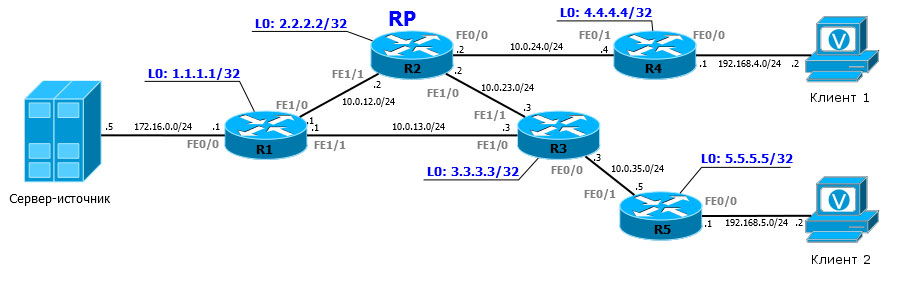
Второе значение термина ping подразумевает, что есть специальная программа в операционной системе, при помощи которой можно отправить данные к любому из IP-адресов и вычислить, за сколько времени они возвратятся обратно. Чтобы выполнить такую проверку, сделайте следующее:
- Откройте командную строку Windows, найдите эту функцию в Пуск или зажмите клавишу этого меню и нажмите R.
- В появившемся окне введите команду cmd.
- Перед вами возникнет чёрное окно, где нужно ввести ping + IP сервера игры или адрес любого сайта, затем нажмите Enter.
- После выполнения перед вами появятся результаты вычисления скорости вашего соединения. Это позволит вам понять, насколько всё плохо или хорошо с соединением, кроме того, если вы увидите, что есть определённое число пакетов данных, которые потерялись, значит, скорость оставляет желать лучшего.
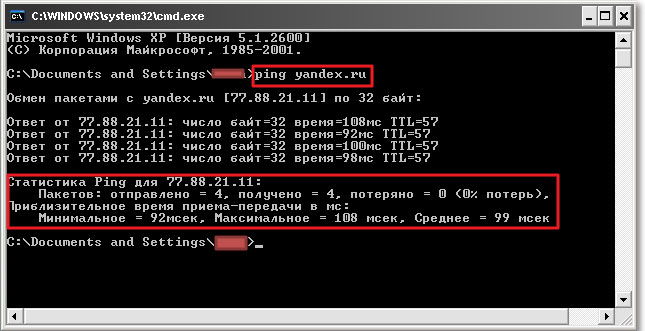
Есть и онлайн-сервисы для измерения скорости передачи данных, но их результаты могут быть менее точными, чем те, которые вы увидите непосредственно при проверке системы.
Итак, после того, как вы узнали скорость ping, вам становится интересно, от чего зависит этот показатель и как его поднять? Давайте перейдём непосредственно к решению этой задачи.
Что влияет на ping и как его снизить?
Вот ответы на этот вопрос:
- Прежде всего, он зависит от провайдера услуги Интернет. Если у вас подключён недорогой Интернет с невысокой скоростью, то всё, что вам остаётся — выбрать другой тариф, в котором будет предусмотрена высокая скорость передачи данных.
- Бывают случаи, когда проблема кроется непосредственно в работе провайдера, возможно, у вас высокая скорость, но качество канала передачи оставляет желать лучшего или же, наоборот, канал хороший, но ему не хватает ширины (узкие каналы затрудняют передачу пакетов данных), и это сразу же влияет на скорость соединения. Каково решение? Вам следует обратиться к провайдеру, возможно, они смогут каким-то образом изменить настройки или предоставят вам советы, которые помогут понизить ping. Если же никакого отклика и желания решить вашу проблему вы не получили, скорее всего, стоит сменить этого провайдера и не платить деньги за некачественный Интернет.
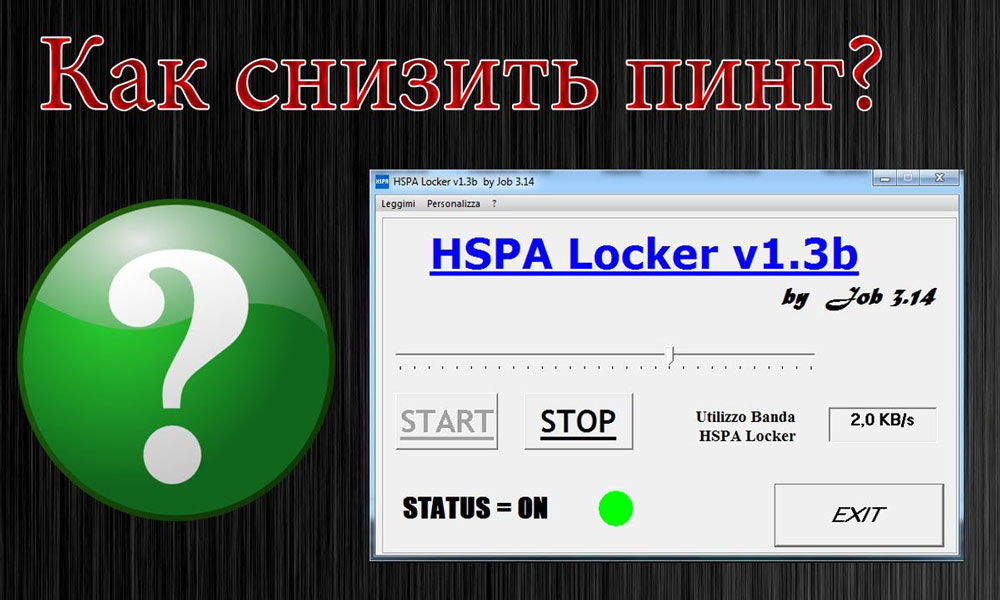
- Особенности работы игрового сервера. Опять-таки у него может быть узкий или некачественный канал выхода в Интернет, из-за чего у пользователей начинаются лаги. Второй случай — игровой сервер может находиться слишком далеко от вас, а расстояние и большое количество пользователей по пути к вам снижает скорость передачи пакетов данных. В этих ситуациях следует сменить сервер и поискать тот, который находится ближе к вам.
- Неполадки компьютера. На пинг влияет слабое прохождение сигнала от сетевой карты до файла с игрой, и чтобы исправить это, выполните следующее:
- Проверьте свою систему на наличие вирусов, которые могут забивать каналы для передачи данных, загружая сторонние файлы.
- Проверьте актуальность драйверов для сетевой карты, возможно, они устарели, из-за чего оборудование работает недостаточно быстро.
- Останавливайте любые другие загрузки и программы, использующие Интернет во время игр.
- Проверьте, кто, кроме вас, пользуется подключением к сети (особенно это актуально в случае наличия в доме Wi-Fi роутера), ведь если в то время, когда вы играете, кто-то параллельно скачивает сериал по торренту, естественно, пинг будет высоким.
- Помимо проверки домашних клиентов сети, убедитесь, что к Интернету не подключаются сторонние пользователи.
Утилиты для снижения пинга
Есть ряд приложений, разработанных для оптимизации работы соединения, но не факт, что они помогут вам снизить ping, однако их стоит попробовать.
Предлагаем воспользоваться следующими программами:
- Скрипт Leatrix Latency Fix — его можно скачать бесплатно с официального сайта производителя. Суть работы состоит в том, чтобы сократить время обработки пакетов данных при их обмене между компьютером и сервером. Устанавливается довольно просто. После того как она появится на компьютере, выполните перезагрузку и проверьте результат. Не помогло? Попробуйте другие утилиты.
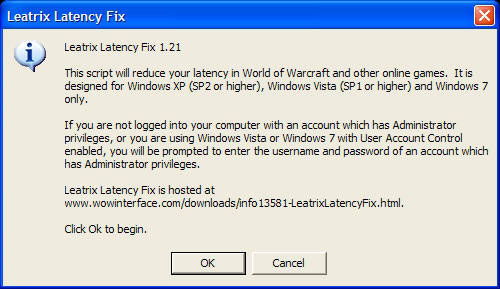
- NetScream — популярная программа, которая модифицирует свойства модема, чтобы он работал как можно эффективнее. Стоит отметить, что приложение существует уже давно, отличается простотой в установке и пользовании даже для новичков.
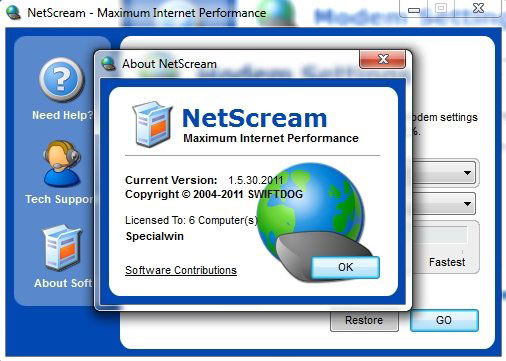
- «Ускоритель Интернета» создан, чтобы увеличить скорость соединения за счёт подбора оптимальных настроек для подключения к сети. Программа самостоятельно проводит тестирование вашей системы и определяет, какие параметры лучше всего использовать, после чего от вас требуется лишь установить их и наслаждаться увеличенной скоростью интернета.

- CfosSpeed — драйвер, который ускоряет работу сетевых соединений и разгоняет Интернет. Стоит отметить, что для получения первых результатов нужно подождать несколько дней, пока программа проанализирует систему и подкорректирует настройки.
Указанные советы и рекомендации помогут вам разобраться с тем, что такое пинг, как он влияет на скорость интернет-соединения, как исправить эту ситуацию. Отметим, что если все эти советы ничем вам не помогли, скорее всего, нужно менять тариф или провайдера услуги Интернет, или сетевое оборудование.
Источник: nastroyvse.ru
Что влияет на пинг в онлайн играх и как его можно уменьшить
Пинг (Ping) – это время, требуемое для отправки информации на сервер (компьютер → сервер), и обратно (от сервера → ПК), измеряется в миллисекундах (мс.).

Если вы будете просто открывать и просматривать те или иные сайты в интернете, работать с электронной почтой или загружать какие-то файлы из Сети, то никакой разницы между высоким и низким пингом (например, 130 и 30 мс.) вы просто не заметите. А вот в динамических онлайн играх этот показатель имеет едва ли не первостепенное значение так как от него напрямую зависит будет ли игра лагать (тормозить) или нет. Сетевые лаги (lags) по причине высокого пинга могут выражаться, к примеру, в снижении реакции игрового персонажа (танка) на ваши команды, также наблюдается странное поведение других игроков: то появляются, то пропадают, передвижение рывками и прочее.
Соответственно, чем выше пинг, тем больше требуется времени для обмена данными между сервером и клиентом (т.е вашим компьютером), а чем ниже, тем естественно лучше. Далее рассмотрим: как измерить, и как можно уменьшить Ping, если он слишком высокий.
Проверяем пинг:
- Открываем командную строку Windows (используя сочетание клавиш «Win» + «R», вызываем инструмент «Выполнить», где прописываем «cmd» и нажимаем «ОК»);

- В командной строке пишем: ping site.ru (или IP сайта/сервера), например, так: ping alpinefile.ru (на скриншоте), обратите внимание, что адрес сайта необходимо указывать без протокола http/https;

- Для проверки можно также воспользоваться и одним из онлайн сервисов (Проверить пинг онлайн).

Что влияет на пинг:
Пинг напрямую зависит главным образом от расстояния до удалённого сервера!
Также немаловажным фактором является количество и качество оборудования между клиентом и сервером (маршрутизаторы, коммутаторы и пр.), и чем его меньше, тем ниже будет пинг, так как каждому из устройств требуется некоторое время на обработку пакетов данных.
Т.е следует понимать, что пинг ни коем образом не зависит от скорости вашего интернет-соединения, но зависит от провайдера, а именно от используемого им оборудования и его настройки! Это подразумевает, что независимо от скорости доступа к сети Интернет на выбранном вами тарифном плане, к примеру, до 50 Мбит/с или до 100 Мбит/с пинг будет одинаковым (у одного провайдера).
Пример: вы использовали тарифный план со скоростью доступа к сети Интернет до 80 Мбит/с, при этом пинг в той или иной игре у вас был на уровне 120 мс, и вы решили выбрать более дорогой тарифный план у того же провайдера, но уже со скоростью доступа до 100 Мбит/с, в надежде, что пинг станет меньше, но не тут-то было… пинг остался прежним. Далее вы меняете вашего интернет провайдера, и подключаетесь на тарифный план со скоростью доступа до 60 Мбит/с, и, замерив пинг, обнаруживаете, что пинг уменьшился до 30 мс (возможна и обратная ситуация), – о чём это нам говорит, правильно, о том, что пропускная способность канала ни коем образом не влияет на задержку между двумя машинами.
Таким образом, как один из вариантов уменьшения пинга (пожалуй, даже самым эффективным) будет банальная смена вашего интернет-провайдера (если, конечно, есть такая возможность).
Кроме того, на пинг отрицательно влияет всё, что может задерживать передачу пакетов, т.е снижению пинга будет также способствовать отключение фаерволов, антивирусов, торрент-клиентов, онлайн вещания и пр.
Для уменьшения пинга можно воспользоваться, к примеру, следующими программами: cFosSpeed, Ashampoo Internet Accelerator или Leatrix Latency fix ,

но все они предназначены лишь для оптимизации обработки пакетов данных с вашей стороны (на вашем компьютере) и на выходе не окажут ровно никакого влияния, а мы уже говорили о том, что Пинг напрямую зависит главным образом от расстояния до удалённого сервера и количества (качества) сетевого оборудования на стороне провайдера, на которое, как наверняка понятно, все вышеперечисленные программы не смогут оказать хоть какого-то малейшего влияния.
Такие способы уменьшить пинг, как выставление высокого приоритета для системного процесса (той или иной игры) в диспетчере задач Windows, или вмешательство в системный реестр операционной системы также не оказывают должного положительного эффекта в сторону понижения pinga, так, как и в случае с использованием программ оказывают лишь влияние на настройку (оптимизацию) только со стороны клиента.
А вдруг и это будет интересно:
- Never10: отключаем обновление до Windows 10
- Как войти в безопасный режим Windows 10 через F8
- VirtualBox: как запустить виртуальную машину внутри другой виртуальной машины (вложенная виртуализация)
- Включение схемы электропитания «Максимальная производительность» в Windows 10
- Как убрать стрелки с ярлыков в Windows 10
- Windows 10: как убрать пароль при входе
Источник: alpinefile.ru





